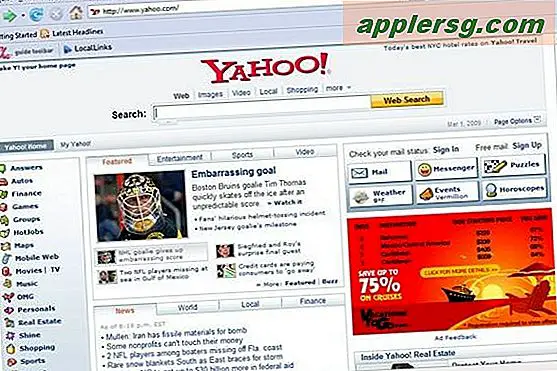Open een bestand van de ene app in een andere Mac-app met proxy-pictogrammen
![]() Hoe vaak heb je een bestand geopend in een applicatie op je Mac, alleen om het te laten openen in een andere OS X-app in plaats daarvan? Tamelijk vaak, toch? Wanneer geconfronteerd met die situatie, zullen de meeste Mac-gebruikers een van twee dingen doen; ga terug naar het Finder-bestandssysteem en open het bestand opnieuw in de gewenste app of open de andere app en open het bestand rechtstreeks vanaf daar. Maar er is een andere manier om een bestand in de ene applicatie opnieuw te openen en het is vaak sneller en eenvoudiger dan de traditionele methoden.
Hoe vaak heb je een bestand geopend in een applicatie op je Mac, alleen om het te laten openen in een andere OS X-app in plaats daarvan? Tamelijk vaak, toch? Wanneer geconfronteerd met die situatie, zullen de meeste Mac-gebruikers een van twee dingen doen; ga terug naar het Finder-bestandssysteem en open het bestand opnieuw in de gewenste app of open de andere app en open het bestand rechtstreeks vanaf daar. Maar er is een andere manier om een bestand in de ene applicatie opnieuw te openen en het is vaak sneller en eenvoudiger dan de traditionele methoden.
Dit gaat iets gebruiken dat een Proxy-pictogram wordt genoemd. Dit is de kleine pictogramminiatuur naast de naam van een opgeslagen bestand in de titelbalk van een bestandsvenster. Ze verschijnen in de meeste Mac-apps die hen ondersteunen, maar als je nog nooit de term proxy-pictogram hebt gehoord, ben je waarschijnlijk niet de enige. Dat kleine pictogram is echter interactief en in dit geval gaan we het gebruiken om een bestand opnieuw te starten in een nieuwe app.
Hieronder ziet u een voorbeeld van hoe het proxy-pictogram eruit ziet voor een demonstratiebestand in TextEdit.
Merk op dat het betreffende bestand ergens moet worden opgeslagen en zich ergens in het bestandssysteem moet bevinden, omdat niet-opgeslagen bestanden geen proxy-pictogram in de titelbalk tonen. Bovendien ondersteunt niet elke app in OS X ze, hoewel elke standaardapp op de Mac dat doet.
![]()
Om dit actieve bestand van de ene app naar de andere te heropenen, hoeft u alleen maar op het proxy-pictogram van de bestanden te klikken tot het donker wordt (dit betekent dat het is geselecteerd), en houdt u vervolgens het proxy-pictogram van de bestanden ingedrukt nieuw toepassingspictogram.
![]()
Die nieuwe app kan iets zijn dat in het Dock is opgeslagen, wat in dit screenshotvoorbeeld wordt aangetoond door een bestand vanuit de Preview-app in de Skitch-app te openen.
![]()
Dit werkt ook om bestanden te openen door ze naar apps te slepen die zijn opgeslagen in de Finder-werkbalk of zelfs in Launchpad.
Als u een proxy-pictogram naar een app in Launchpad wilt slepen, houdt u het proxypictogram van de bestanden ingedrukt en tikt u met een toetsaanslag op het startvenster of houdt u de Option-toets ingedrukt terwijl u over het Launchpad-Dock-pictogram sleept. Laat het bestandspictogram vervolgens zoals gebruikelijk op de gewenste app vallen.
![]()
De titelbalk-proxy-pictogrammen kunnen ook worden gebruikt om aliassen te maken in OS X, en door in de daadwerkelijke bestandsnaam te klikken, kunt u zelfs een bestand hernoemen of verplaatsen van de Mac-titelbalk.




![iOS 6 IPSW [Directe downloadkoppelingen]](http://applersg.com/img/ipad/775/ios-6-ipsw.jpg)